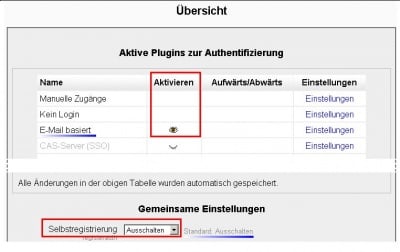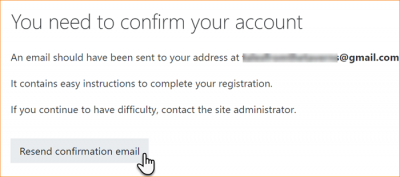E-Mail-basierte Selbstregistrierung
Die E-Mail-basierte Selbstregistrierung ermöglicht es Nutzer/innen, sich selbst auf Ihrer Moodle-Site zu registrieren und ein Nutzerkonto anzulegen. Moodle sendet eine E-Mail an die eingetragene E-Mail-Adresse, die einen Link enthält, mit dem Nutzer/innen ihre Registrierung bestätigen müssen.
E-Mail-basierte Selbstregistrierung aktivieren
Als Administrator/in können Sie die E-Mail-basierte Selbstregistrierung auf der Seite Website-Administration (oder im Block Einstellungen) > Website-Administration) > Plugins > Authentifizierung > Übersicht aktivieren:
- Stellen Sie sicher, dass in der Liste das Auge-Symbol
 bei E-Mail basiert geöffnet ist.
bei E-Mail basiert geöffnet ist. - Unterhalb der Liste wählen Sie im Auswahlmenü Selbstregistrierung die Option E-Mail basiert aus.
- Klicken Sie auf den Button Änderungen sichern unten auf der Seite.
Warnhinweis:
- Die Aktivierung der E-Mail-basierten Selbstregistrierung ermöglicht es Spammern, Nutzerkonten anzulegen, um über Forumsbeiträge oder Blogeinträge unerwünschte Beiträge (Spam) zu platzieren.
- Eine Möglichkeit, das Risiko des Missbrauchs durch Spammer zu reduzieren, wäre die Selbstregistrierung nur für eine kurze Zeitperiode zu erlauben und diese nach dem Anlegen der Benutzerkonten wieder zu deaktivieren.
- Auch die Einschränkung durch die Zulassung nur bestimmter E-Mail-Domains ist ein wirksamer Schutz gegen Spammer. Diese Einstellung können Sie bei den Optionen E-Mail-Domains vorgeben bzw. E-Mail-Domains zurückweisen vornehmen.
Hinweis: Haben sich die Nutzer/innen mit Hilfe des Authentifizierungs-Plugins E-Mail basiert registriert, so muß dieses Plugin in der Liste aktiviert bleiben, auch wenn Sie die Einstellung Selbstregistrierung auf Deaktivieren setzen, ansonsten können sich die Nutzer/innen nicht mehr anmelden.
Sie können den Text ändern, der auf der Login-Seite unter Sind Sie zum ersten Mal auf dieser Webseite? angezeigt wird. Dafür gibt es zwei Möglichkeiten:
- Gehen Sie auf die Seite Website-Administration (oder im Block Einstellungen) > Website-Administration) > Plugins > Authentifizierung > Übersicht und tragen Sie den Text im Textbereich Anleitung ein.
- Passen Sie das Sprachpaket an: Ändern Sie den Sprach-String loginsteps in der Sprachdatei moodle.php.
Nach der Registrierung erhalten Nutzer/innen eine Bestätigungs-E-Mail. Sie können den Text dieser E-Mail ändern, indem Sie das Sprachpaket entsprechend anpassen: Ändern Sie den Sprach-String emailconfirmation in der Sprachdatei moodle.php.
Neue Funktionalität
in Moodle 3.6!
Für neue Nutzer/innen gibt es einen Button, um die Bestätigungs-E-Mail erneut anzufordern.
Spezifische Einstellungen
Spezifische Einstellungen für die E-Mail-basierte Selbstregistrierung nehmen Sie auf der Seite Website-Administration (oder im Block Einstellungen) > Website-Administration) > Plugins > Authentifizierung > E-Mail basiert vor.
Im einzelnen können Sie folgendes konfigurieren:
ReCaptcha einschalten
Captcha ist ein Programm, das unterscheiden kann, ob sich hinter einem Nutzer ein Mensch oder ein Computer verbirgt. Captcha wird auf vielen Websites verwendet, um automatisch generierten Spam zu vermeiden.
Captcha kann verwendet werden, um bei E-Mail-basierter Selbstregistrierung das Spam-Risiko durch computer-generierte Nutzerkonten zu reduzieren.
Detaillierte Informationen finden Sie im Artikel Sicherheit FAQ.
Nutzerdatenfelder sperren
Hier legen Sie im einzelnen fest, ob Nutzer/innen ein bestimmtes Datenfeld in ihrem Nutzerprofil bearbeiten können oder nicht. Mögliche Optionen sind Bearbeitbar, Bearbeitbar (wenn leer) bzw. Gesperrt.
Eine Sperrung ist u.U. sinnvoll, wenn bestimmte Nutzerdaten von Administrator/innen gepflegt, manuell angelegt oder über eine Textdatei hochgeladen werden. Wenn Sie von Moodle benötigte Datenfelder sperren, müssen Sie sicher stellen, dass diese Datenfelder beim Anlegen der Nutzerprofile geeignet vorbelegt sind.
Tipps
- Prüfen Sie in regelmäßigen Abständen Ihre Nutzerliste auf Nutzer/innen mit verdächtige Nutzernamen oder E-Mail-Adressen, die in keinem Kurs eingeschrieben sind.
- Aktivieren Sie Blogs nur, wenn Sie diese Funktionalität tatsächlich nutzen wollen.
- Aktivieren Sie Systemmitteilungen bei Login-Fehlern auf der Seite Website-Administration (oder im Block Einstellungen) > Website-Administration) > Sicherheit > Systemmitteilungen.
- Nutzen Sie in regelmäßigen Abständen die Seite Website-Administration (oder im Block Einstellungen) > Website-Administration) > Berichte > Spam suchen.
- Es kann passieren, dass neu registrierte Nutzer/innen keine Bestätigungs-E-Mail bekommen, z.B. weil ihr Spam-Filter oder der Remote-Server die E-Mail abfängt, weil eine falsche E-Mail-Adresse angegeben wurde usw. Die Moodle-Adminstration kann solche Nutzerkonten manuell bestätigen.
Siehe auch
Diskussionsbeiträge im Kurs Using Moodle auf moodle.org:
- Admin approving self registrations - Anmeldungsfreigabe durch den Administrator
- Sending the email confirmation again - E-Mail Bestätigungsnachricht muss innerhalb eines Zeitfensters eintreffen
- Self registration with validation
- "Password Reset" email blocked by email servers
- Email-Based Self-Registration not sending emails: things to know
- Confirmation emails being blocked/trashed